一、老路由器怎样桥连
1、打开浏览器,在网址里输入路由器的ip地址:192.168.1.1,多数路由器是这个地址。如果不确定是哪个,可以找说明书看一下,或者网上查询一下。
2、登录路由器的设置界面以后,找到“高级设置”-“无线设置”-“WDS无线桥接”这一项,进行桥接设置。
3、点击右边窗口里的查询按键,搜索路由器附近的无线信号。稍微等待几秒,便会搜索出无线路由器周边所有的可用信号,选择自己家的那个无线信号,也就是主路由器。然后点击“下一步”。
4、路由器会提示输入主路由器的密码,输入完成后,继续点击“下一步”。
5、此时,路由器会自动连接,连接成功后,会提示你设置副路由器的IP地址,此时,需要把副路由器的IP地址,设置到主路由器同一网段内,否则连接会不成功。比如:主路由器的IP地址是:192.168.1.1;则副路由器的LAN口IP地址,就要修改成:192.168.1.2,总之只要在同一网段内即可。
二、路由器桥连最简单方法
桥接无线路由器:1、将两台路由器级联,一根网线一头接入A路由器的LAN口,另一端接入B路由器的WLAN口 2、将两个路由器设置在不同的网段。
具体设置:1、设置A路由器的IP地址,以及启用DHCP服务器并设置DHCP地址段。2、设置B路由器,其WAN口地址为路由器A的IP地址,该地址可以是A路由器自动分配可以是手工设置,如何是手工设置,请注意确认设置的地址不在A路由器的DHCH地址池中,否则将引起地址冲突。3、设置B路由器的LAN地址,注意不能和A路由器处以同一网段。在本例中A路由器处于192.168.1.1网段中,路由器B处于192.168.0.1网段中。
三、怎么设置路由器桥的连接
设置路由器桥的连接方法如下:
一、主路由器TP-A配置:
1、打开浏览器,在地址处输入192.168.1.1,输入路由器帐号和密码。
2、开启DHCP服务:展开DHCP服务器——选择DHCP服务,启用DHCP服务器,点击保存按钮。
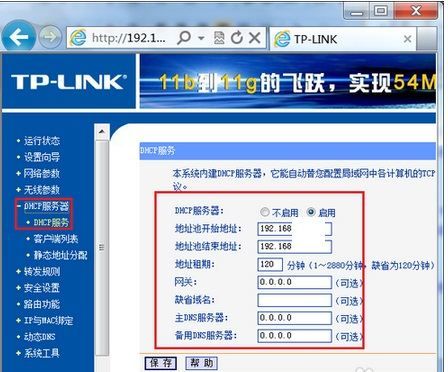
3、展开网络参数——选择LAN口设置,将右边的IP地址和MAC地址记录下来。
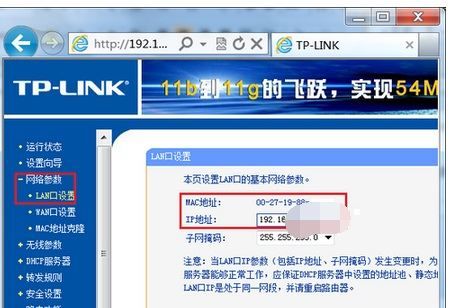
4、展开无线参数——选择基本设置,在SSID号中输入“TP-A”,将无线信道改为1或者6或者9(以9为例)。
(1)因1或者6或者9的信号干扰最小,但是如果连接的是苹果设备建议选择11或者13,因苹果设备支持的是高频段。
(2)为保证网络和桥接的稳定性,建议勾选“开启SSID广播”功能。
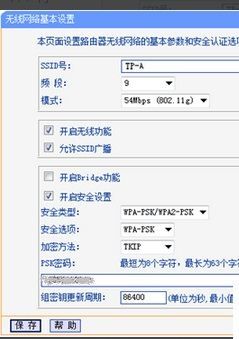
关闭桥接功能:如上图,取消选中“开启Bridge功能”,选中一种加密类型,输入WIFI密码,点击保存按钮。
二、副路由器TP-B配置:
1、打开浏览器,输入192.168.1.1(即路由器的IP地址),输入路由器帐号和密码(参见路由器盒子上的标签或说明书);
2、展开网络参数——选择LAN口设置,将IP地址改为192.168.1.2(只要与主路由器IP不同即可),点击保存按钮,然后重新以192.168.1.2进入路由器管理界面。
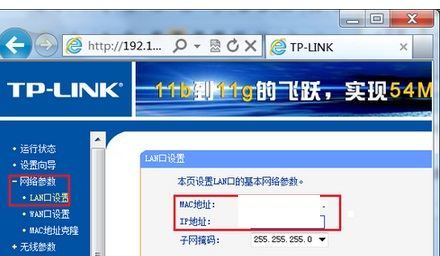
3、展开无线参数——选择基本设置,在SSID号中输入“TP-B”,将信道改为9.
注:因为TP-A信道选择的是9,所以这里也选择9,勾选【开启WDS】,勾选【开启SSID广播】,点击扫描按钮。
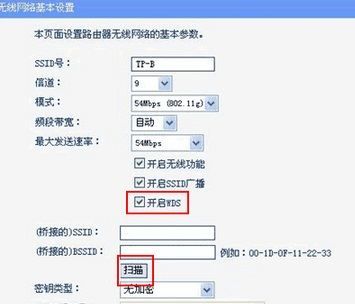
4、过一会儿,系统会列出扫描到的无线SSID,在扫描到的无线SSID列表中单击主路由器TP-A后面的“连接”按钮。
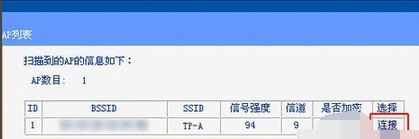
5、过一会成功连接后,在桥接区域会列出方才连接成功的主路由器TP-A的信息。
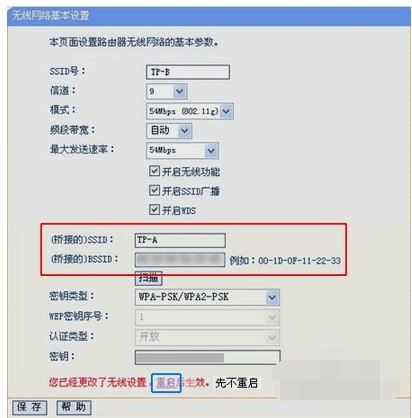
6、检查确认TP-A加密信息是否无误,再点击“保存”按钮即可。
7、单击“保存”后会提示“已经更改了无线设置,重启后生效”,先不重启,还需要关闭DHCP服务。
8、关闭DHCP:展开DHCP服务器——选择DHCP服务,选中不启用DHCP服务器,点击保存按钮,然后重启路由器生效。